Сделать презентацию из фотографий – не так и сложно, как думают многие. Для этого вовсе необязательно обладать богатыми знаниями в компьютерной области. Мы предлагаем вам альтернативное решение этой проблемы. Существует наглядная и удобная программа «ФотоШОУ PRO». С ее помощью вы научитесь быстро и качественно монтировать яркие видеоролики из любимых снимков. Следуйте 6 простым шагам данной инструкции – и уже скоро вы сможете создавать фотоклипы на любой вкус!
Содержание статьи:
- Шаг 1. Скачайте редактор
- Шаг 2. Добавьте фото
- Шаг 3. Используйте заставки и титры
- Шаг 4. Украсьте переходами
- Шаг 5. Используйте эффекты
- Шаг 6. Сохраните презентацию
Шаг 1. Скачайте редактор
Сначала вам потребуется скачать программу для слайд-шоу. Затем дождитесь окончания загрузки архива с установочным файлом. Он скачается в течение пары минут, после чего нужно будет его распаковать и установить на свой персональный компьютер. Установить утилиту поможет Мастер Установки. Создайте значок программы на рабочем столе и запустите приложение.
Шаг 2. Добавьте фото
Перед тем, как создать презентацию из фотографий, необходимо добавить в проект необходимые изображения. Обратите внимание на левый столбец редактора: там вы увидите обзор всех папок, имеющихся на ПК. Просто найдите интересующие вас фотографии и перетащите их на нижнюю рабочую область, используя для перемещения мышку или специальную кнопку.
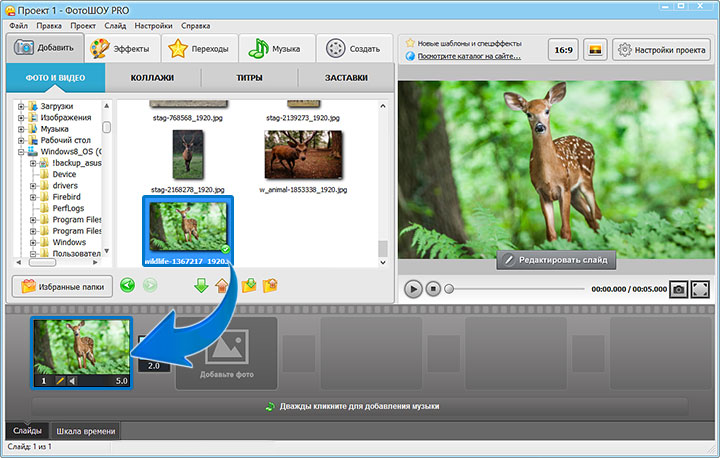
Шаг 3. Используйте заставки и титры
Чтобы фотофильм произвел на зрителя наилучшее впечатление, позаботьтесь о заставках и пояснительных титрах. Они находятся в соответствующих вкладках программы. Среди множества представленных готовых шаблонов выберите те, что вам нравятся. Если какой-либо из них требует доработки, отредактируйте их по своему вкусу в меню «Редактирование слайда». Здесь же вы сможете настроить длительность слайда, выбрать фон, задать настройки анимации и т.д.
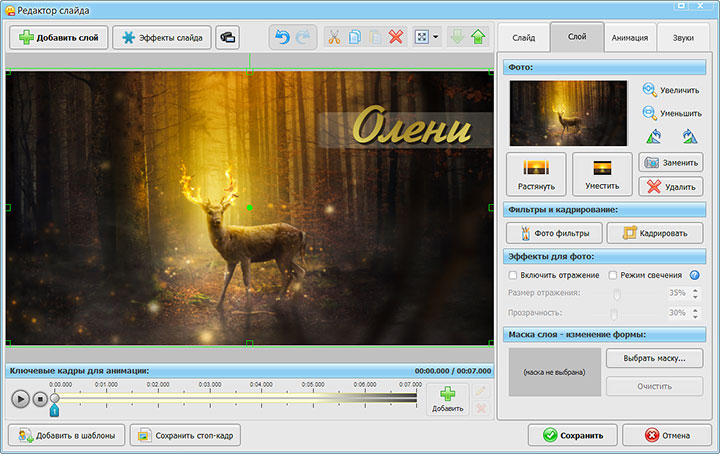
Шаг 4. Украсьте переходами
А теперь посмотрим, как сделать презентацию из фотографий настоящим произведением искусства. Мы предлагаем, во-первых, украсить слайд-шоу интересными переходами. Чтобы это осуществить, откройте вкладку «Переходы» и ознакомьтесь с каталогом программы. Вашему вниманию предлагаются стандартные, градиенты, двойные или 3D переходы. Если вы выбрали понравившийся вариант, перетащите его в специальную ячейку для переходов между слайдами. Проделайте это со всеми переходами вашей презентации.
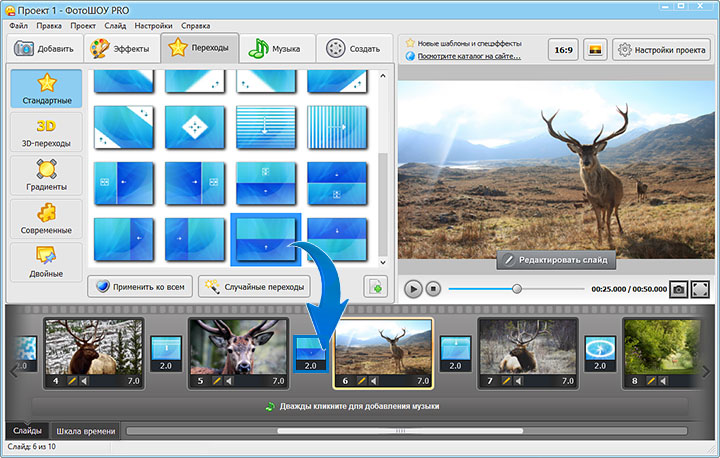
Шаг 5. Используйте эффекты
Программа для создания презентаций «ФотоШОУ PRO» приготовила для вас еще одну интересную возможность. Мы говорим о захватывающих эффектах анимации, которые можно настроить для каждого отдельного слайда. Перейдите во вкладку «Эффекты» и перенесите нужные шаблоны на слайды с фото. Чтобы отредактировать параметры анимации, кликните опцию «Редактирование слайда». Если вы хотите озвучить ролик музыкой, добавьте пододящую по жанру и настроению аудиозапись со своего компьютера во вкладке «Музыка».
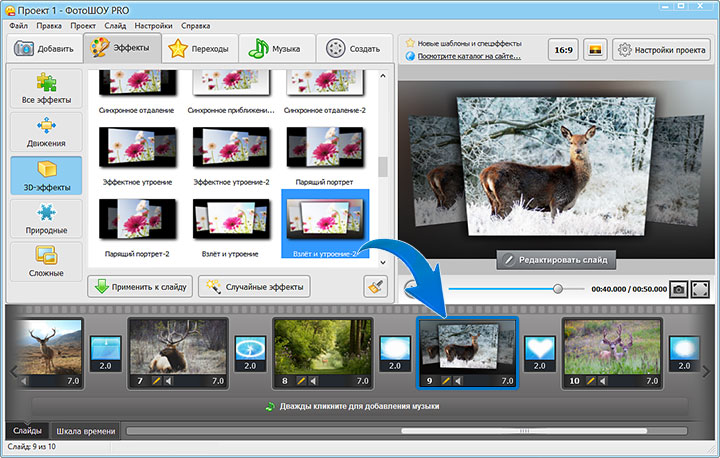
Шаг 6. Сохраните презентацию
Вот мы и рассказали вам о том, как создать презентацию из фотографий с музыкой. Финальным этапом в работе над роликом будет сохранение слайд-шоу в наиболее удобном формате. Нажмите кнопку «Создать», сохраните изменения в проекте и выберите один из доступных вариантов экспорта файла.
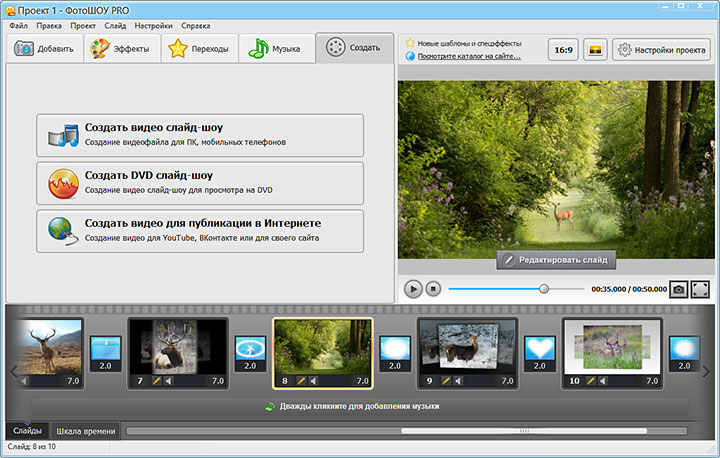
Работать с ФотоШОУ PRO просто и увлекательно! Скачайте программу и создавайте красочные и информативные видео на своём ПК.
Начните создавать свои уникальные слайд-шоу сейчас!
Скачать сейчас Купить со скидкой  Отлично работает на Windows 10, 8, 7, Vista, XP
Отлично работает на Windows 10, 8, 7, Vista, XP
Как сделать слайд-шоу из фотографий: 3 способа!
 Всем всего доброго!
Всем всего доброго!
Фотографии сегодня делает чуть ли не каждый человек (ведь камеры установлены практически в каждом телефоне!). Но как упорядочить эти фотографии и сделать их просмотр еще более привлекательными?
Одним из неплохих способов является создание красочного слайд-шоу (кстати, так же можно создать коллаж из фотографий — тоже весьма привлекательно!).
Слайд-шоу — это своего рода презентационный ролик, состоящий из фото, размещенных в определенном порядке. Как правило, слайд-шоу красочно оформлено, фото размещены на каком-нибудь тематическом фоне, играет музыка, вставлены переходы, анимация и прочие украшения.
В этой статье рассмотрю несколько способов, как сделать такое красочное слайд-шоу (за несколько минут без всякой подготовки!). Статья ориентирована в первую очередь на начинающего пользователя, чтобы любой смог разобраться, как и куда нажимать, чтобы получить результат. ?

3 способа сделать слайд-шоу
В программе Фото-ШОУ
Отличная программа для создания современных и красочных слайд-шоу. Всего за 5-10 минут из своих фотографий вы сможете легко и самостоятельно красиво их оформить в красочное видео, приятно удивив своих родственников и друзей.
Одно из главных достоинств программы — наличие пошагового мастера, который поможет пройти через все «тернии» даже тому, кто только вчера сел за компьютер! Кстати, программа полностью на русском, работает во всех версиях Windows XP, 7, 8, 10.
Собственно, перехожу к главному — к примеру создания слайд-шоу, в программе «Фото-ШОУ».
-
Итак, сначала необходимо установить из запустить программу. Далее в первом окне выберите ссылку «Мастер создания слайд-шоу».
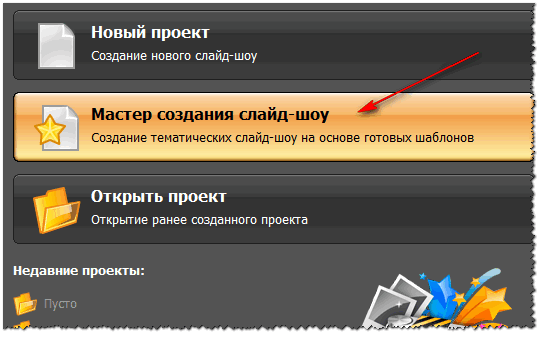
Мастер созданий слайд-шоу
Затем необходимо выбрать вариант оформления вашей работы: для тех, кто зашел впервые в программу, рекомендую первый вариант — по шаблону. Собственно, я в своем примере выбрал именно этот вариант.
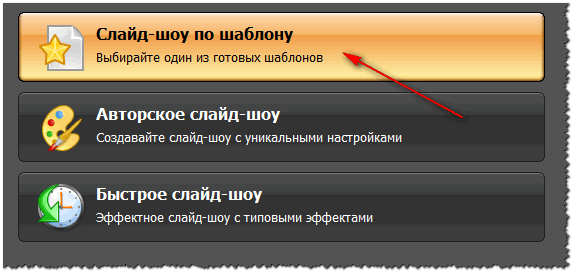
Затем необходимо выбрать шаблон. Здесь есть где развернуться, категорий достаточно много: простые, старинные, свадебные, детские, путешествия, праздничные, модерн и пр. В своем примере выбрал шаблон про летние каникулы.
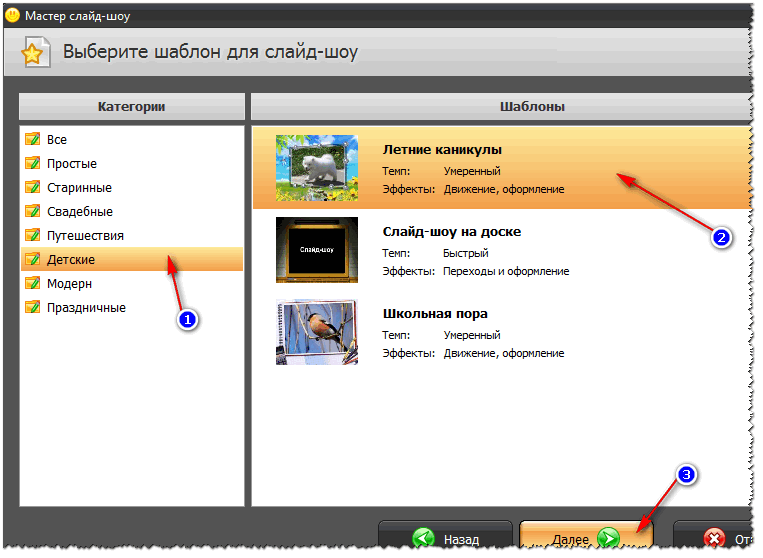
Следующий шаг — загрузка фотографий. Тут ничего сложного нет — можно не комментировать (рекомендую только расположить фотографии в том порядке, в котором вы хотите их смотреть).
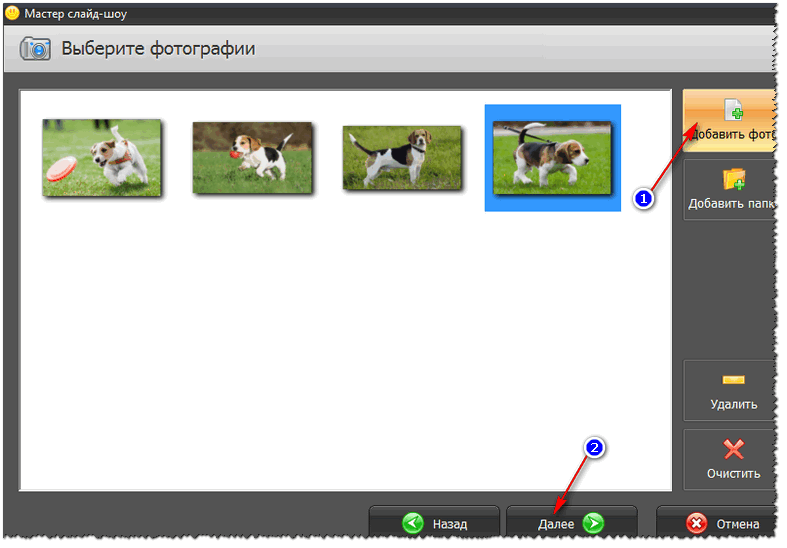
После добавление фотографий, программа предложит вам добавить фоновую музыку (рекомендую это сделать, слайд-шоу с музыкой смотрится куда эффектнее, чем без него). Кстати , обратите внимание на общую длительность музыки и общую длительность слайд-шоу — просто некоторые пользователи добавляют музыки куда больше, чем длительность самого слайд-шоу.
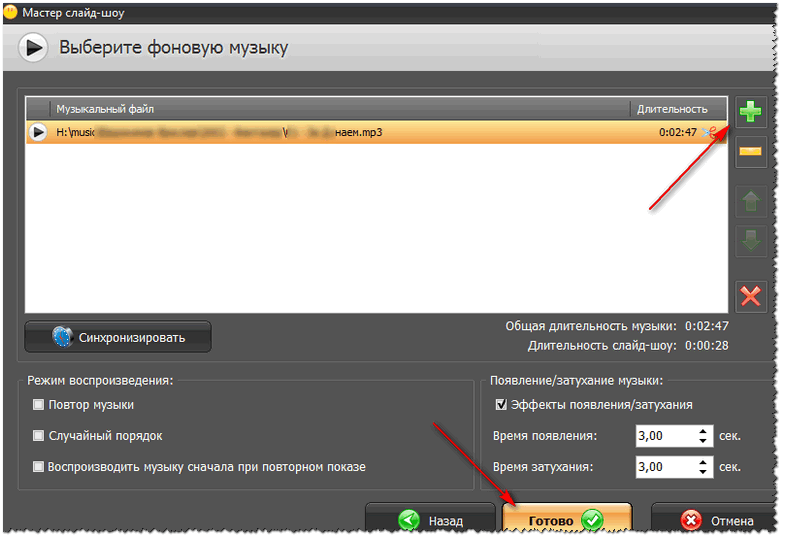
Добавление фоновой музыки
Теперь самое интересное — Фото-ШОУ подготовит вам предварительный проект, который можно уже запустить и посмотреть, как будет всё выглядеть. Если вы делали первый раз слайд-шоу — думаю, вам почти всё понравиться! Для запуска просмотра слайд-шоу — нажмите кнопку воспроизведения в нижней левой части окна (см. скрин ниже).
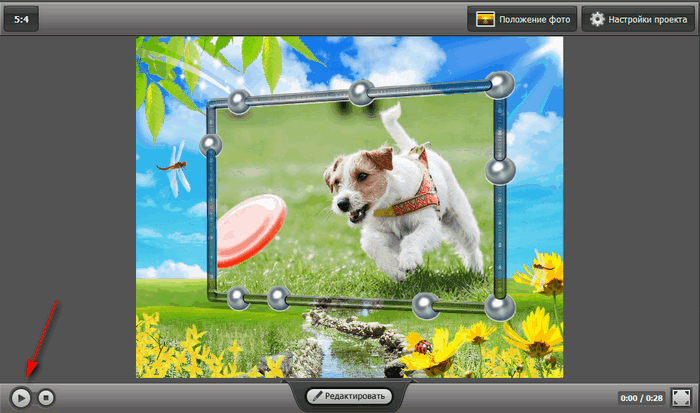
Что касается дальнейшей доводки слайд-шоу до совершенства — то здесь простор для работы довольно широк: можно добавить переходы, заставки, выбрать другое оформление. Дабы всего этого добра в программе несколько десятков! Например, какие есть заставки: авто, Египет, дорога, книга природы, лето, космос, свадьба и т.д. Добавьте к этому, что есть статические и анимированные варианты, а также вы сами можете создать свою собственную заставку.
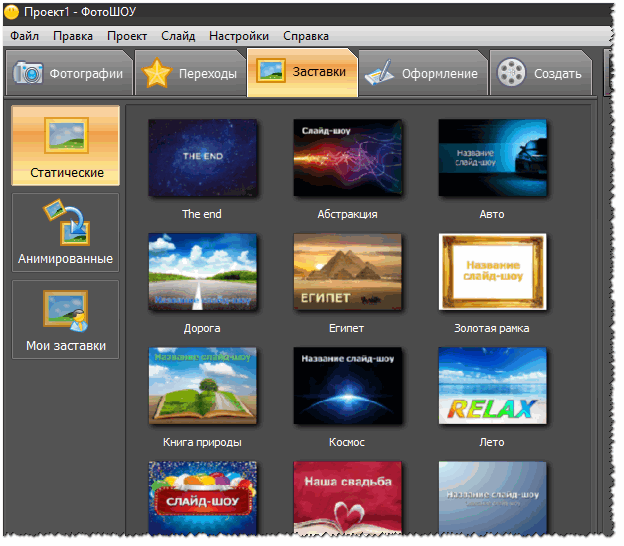
Настройка заставок, оформления
Последний шаг — сохранение готового проекта. Для этого нажмите кнопку «Создать» в верхнем меню программы. На выбор вам дается несколько вариантов сохранения: в форме видео; DVD-диск, в форме экранной заставки, и исполняемый EXE-файл (как какая-нибудь программа).
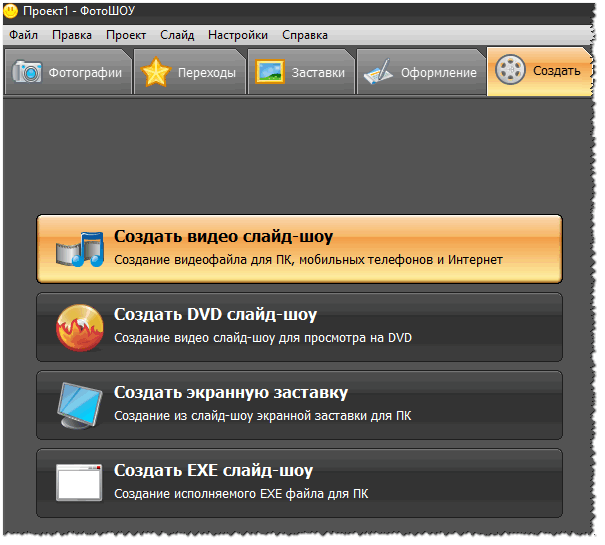
Сохранение готового слайд-шоу
В Power Point
Power Point — это одна из самых популярных программ для создания презентаций. Входит в пакет Microsoft Office, который установлен на каждом третьем домашнем компьютере. Собственно, именно поэтому также хочу рассмотреть вариант создания слайд-шоу в ней (тем более, что в ней есть все необходимые функции, и делается всё достаточно просто).
Если Microsoft Office возможности установить у вас нет — рекомендую обратить внимание на бесплатные аналоги: https://ocomp.info/chem-zamenit-word-i-excel.html (прим.: помимо Excel и Word, в этих программных пакетах есть полноценная замена и Power Point).
Рассмотрю все действия по шагам (на примере Power Point 2016, как одной из самых последних версии на сегодняшний день).
-
После запуска Power Point пред вами предстанет окно с выбором шаблонов и тем. Рекомендую остановиться на «Пустая презентация» .
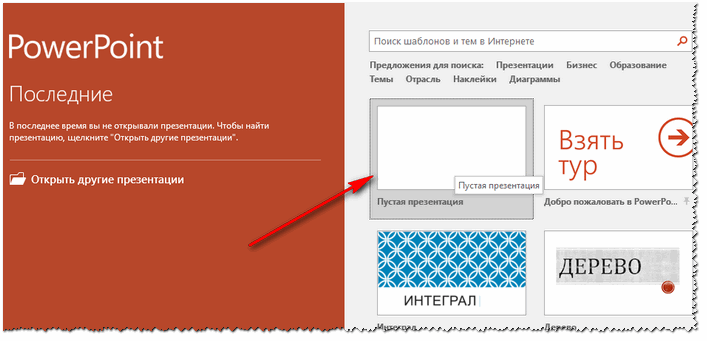
Далее необходимо открыть раздел «Вставка» и щелкнуть по инструменту «Фотоальбом» .
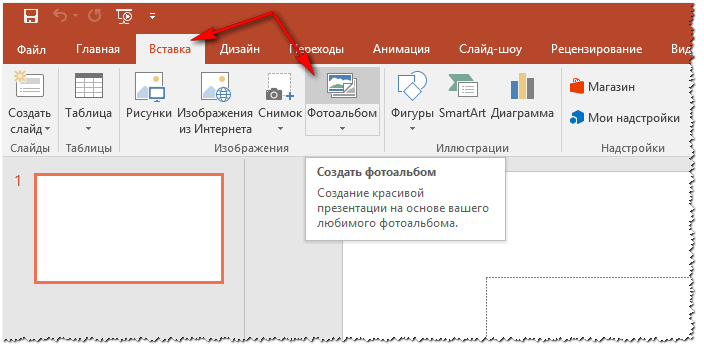
После чего щелкните по кнопке «Файл или диск» и добавьте все фотографии, которые вы бы хотели видеть в своем слайд-шоу.
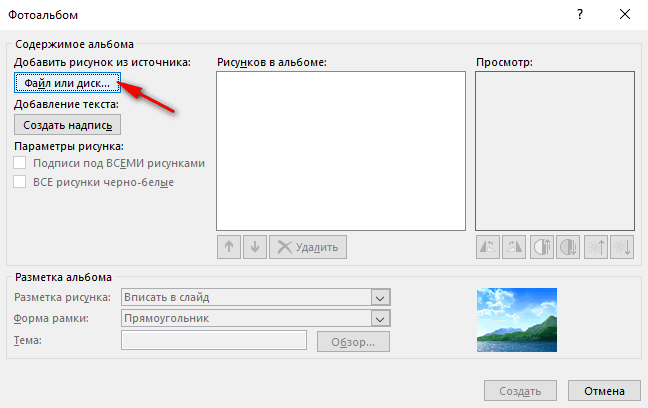
Добавление фото в проект
Затем отметьте галочками все добавленные фото и нажмите кнопку «Создать» (пример сего действия показан на скрине ниже).
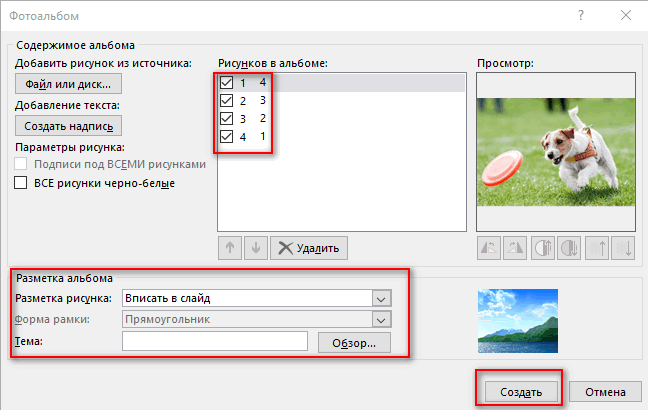
Создание альбома из фото
Собственно, фотоальбом готов (т.е. слайд-шоу)! Теперь можно переходить к его детальной настройке.
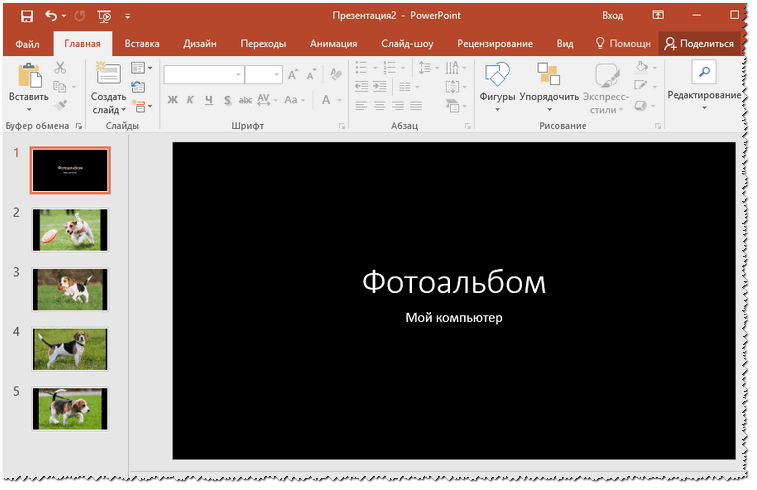
Для настройки времени показа — зайдите в раздел «Слайд-шоу» и кликните по пункту «Настройка времени» : должен запуститься просмотр вашего слайд-шоу, где можно установить время показа каждого слайда.
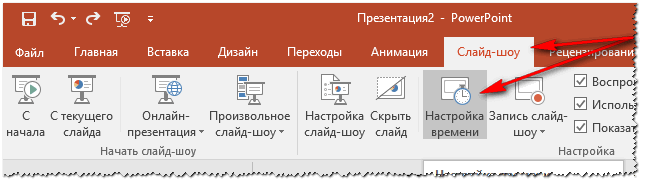
Слайд-шоу — настройка времени
Весьма эффектно смотрятся различные переходы между фотографиями (рекомендую их добавить). Для их настройки — откройте раздел «Переходы» и выберите оный на каждый слайд. Выбор достаточно широкий, среди них есть: выцветание, сдвиг, появление, панорама, вырезание и т.д.
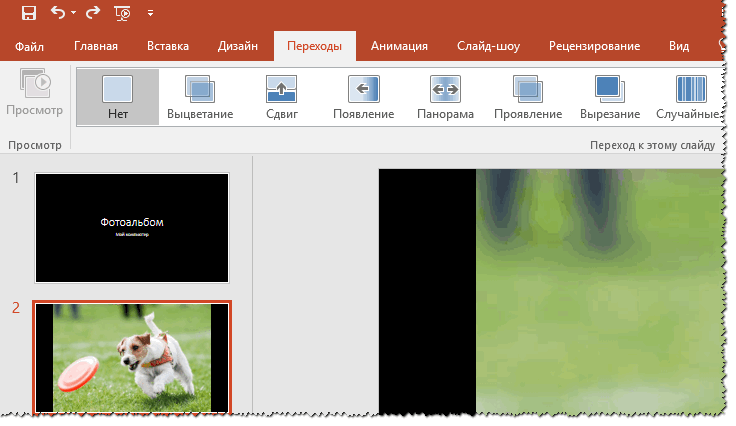
Переходы между фотографиями
Музыка . Для вставки музыки в свою работу — используйте раздел «Вставка» , затем подраздел «Мультимедиа/Звук» .
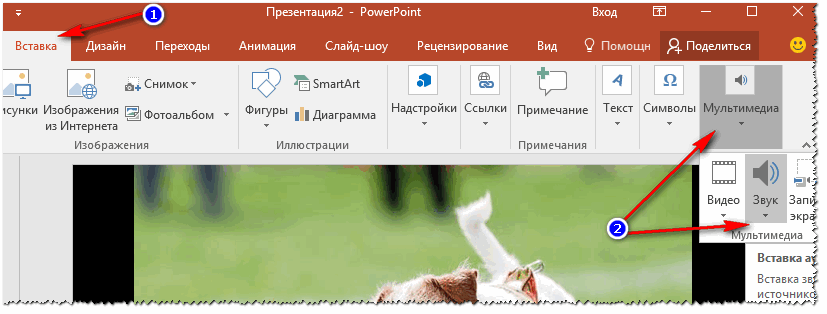
Довольно частый вопрос у пользователей — «Как сохранить свое слайд-шоу из Power Point в формате видео». Если у вас современная версия Power Point — до достаточно нажать «Файл/Сохранить как» , затем выбрать папку для сохранения, и указать тип файла, например, «Видео Mpeg-4» . В этом плане в Power Point очень много различных форматов для сохранения!
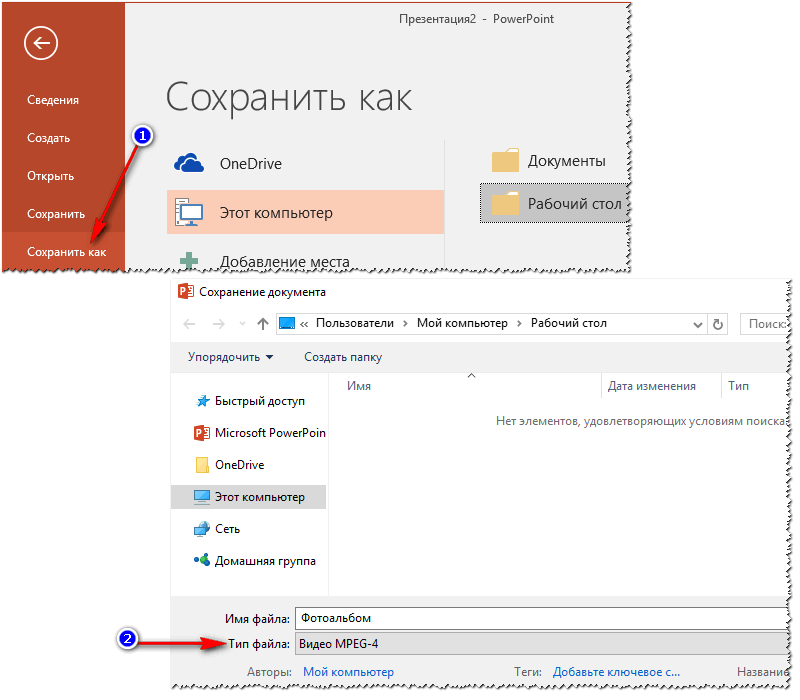
Сохранить как видео (Power Point)
Онлайн-способы
В сети сейчас есть десятки (если не сотни) сайтов, предлагающих создать слайд-шоу вообще без всяких программ, просто загрузив десяток-другой фото на сайт. С одной стороны, удобно, но не всегда подходит: не у всех хороший и быстрый интернет, не всегда есть желание загружать очень личные фото на незнакомый сайт.
Но тем не менее, способ рабочий, и набирает популярность!
Примечание : рекомендую обновить Adobe Flash Player (Если давно этого не делали), т.к. на многих сайтах используется флеш-анимация. О том, как это делается, см. здесь — https://ocomp.info/ustarel-adobe-flash-player.html
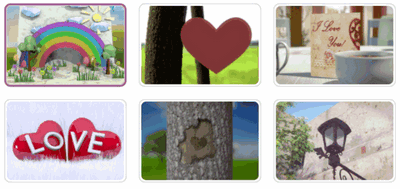
Отличный сайт с огромным набором самых различных тематик слайд-шоу: свадебные, поздравительные, детские, путешествия и т.д. Все действия выполняются легко и непринужденно. За высококачественные слайд-шоу придется немного раскошелится.
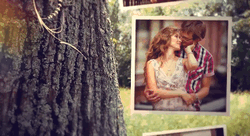
Еще один сайт с несколькими интересными бесплатными шаблонами для создания слайд-шоу. Кстати, на этом сервисе можно создать достаточно большие слайд-шоу — из 20-30-40 фотографий! Настоящий простор для любителей пофотографировать.
На этом у меня всё, всем хороших и приятных просмотров!
Как сделать видео презентацию из фотографий в PowerPoint?
В процессе публичных выступлений презентации PowerPoint обычно управляются вручную. Но, что делать, если вы хотите опубликовать презентацию в сети или представить свою разработку для просмотра каким-либо другим образом? Лучший выход – создать видеопрезентацию. Рассмотрим, как сделать видео презентацию из фотографий в PowerPoint.
Этот навык пригодится как в деловой, так и в творческой сфере. Вы сможете создавать фотоотчеты для коллег, партнеров и клиентов, а также радовать близких и друзей интересными видеопрезентациями.
Как сделать видео презентацию из фотографий в PowerPoint: 2 ключевых этапа
Когда речь заходит о создании видео из фото, PowerPoint обычно вспоминают в последнюю очередь. И зря, ведь базовые инструменты этой программы справятся с указанной задачей не хуже многих известных приложений. Специализированные приложения необходимо искать, скачивать, устанавливать и изучать, в то время как программа PowerPoint есть на каждом компьютере и проста в использовании.
Работа по созданию видеопрезентации из фото в PowerPoint предполагает 2 этапа:
- Создание фотоальбома. В основе данного этапа лежит сбор подходящих фотографий. Можно также поискать шаблон фотоальбома для PowerPoint на Office.com или воспользоваться стандартной пустой презентацией. Затем потребуется настроить показ сладов. По желанию можно добавить в презентацию анимацию, эффекты перехода и звуковое сопровождение.
- Преобразование фотоальбома в видео. Чтобы запустить процесс преобразования в PowerPoint видео из фотографий, достаточно сделать несколько кликов. Но, чем сложнее и длиннее презентация, тем дольше программа будет её обрабатывать.
Видеопрезентации намного удобнее традиционных слайд-шоу. Дело в том, что с презентацией, преобразованной в видеоформат, можно ознакомиться даже без приложения PowerPoint.
Подготовка фотоальбома для видеопрезентации
Это кропотливый процесс, требующий хорошего знакомства с функционалом PowerPoint. Рассмотрим опции программы, с которыми придется работать.
Создание фотоальбома
Для начала необходимо собрать в одну папку фото, из которых буде состоять видеопрезентация. Затем можно приступать к следующим действиям.
- Откройте вкладку «Вставка».
- Нажмите стрелку под пунктом «Фотоальбом».
- Выберите «Создать фотоальбом».
- В окне «Фотоальбом» кликните «Файл или диск».
- В окне «Добавление новых рисунков» откройте папку с требуемыми фото, выделите их и нажмите «Вставить».
- В окне «Фотоальбом» щелкните «Создать».




Настройка показа слайдов
Данный этап определяет ход процесса демонстрации слайдов. Стоит внимательно ознакомиться со всеми настройками, представленными в отдельном диалоговом окне. Основой для работы является следующая инструкция.
- Во вкладке «Показ слайдов» («Слайд-шоу» в PowerPoint 2016) откройте опцию «Настройка показа слайдов».
- В открывшемся диалоговом окне в группе «Показ слайдов» выберите «автоматический (полный экран)».
- Отметьте нужные пункты в группе «Параметры показа»
- Нажмите «ОК».


Запись речевого сопровождения
Если у видеопрезентации будет речевое сопровождение, воспользуйтесь следующим алгоритмом действий.
- Во вкладке «Показ слайдов» отметьте галочками «Воспризвести речевое сопровождение», «Использовать время показа слайдов» и «Показать элементы управления проигрывателем».
- Выберите слайд для старта записи.
- Нажмите «Начать запись».
- Чтобы закончить запись, кликните правой кнопкой мыши по слайду и в появившемся меню выберите «Завершение показа слайдов».




Как сделать видео из фотографий с музыкой в PowerPoint?
Сочетание фото и музыки – отличный вариант для семейного фотоальбома, фотоотчета о путешествии или оригинального подарка. Чтобы освоить этот прием, достаточно следовать инструкции, приведенной ниже.
- Откройте вкладку «Вставка».
- В разделе «Мультимедиа» кликните «Звук».
- Выберите «Аудиофайлы на компьютере».
- В диалоговом окне выберите файл с требуемой музыкой и нажмите «Вставить».
- В группе «Параметры звука» поставьте галочку возле «Для всех слайдов».
- В разделе «Начало» выберите «Автоматически».




Это далеко не все приемы, которые можно использовать при создании фотоальбома в PowerPoint. Но их вполне достаточно, чтобы сделать достойную основу для видео.
Как конвертировать PowerPoint в видео?
Процесс преобразования презентации PowerPoint в видео отличается в зависимости от версии приложения.
PowerPoint 2010
- Нажмите «Файл» >«Сохранить и отправить».
- В разделе «Сохранить и отправить» кликните «Создать видео».
- Нажмите «Компьютерные дисплеи и дисплеи с высоким разрешением» и выберите подходящий параметр.
- В зависимости от наличия звукового сопровождения отметьте «Не использовать записанное речевое сопровождение…» или «Использовать…».
- В поле «Время показа каждого слайда» укажите требуемое значение (по умолчанию стоит 5 с).
- Нажмите «Создать видео».
- В соответствующем поле введите имя файла, выберите папку для хранения и нажмите «Сохранить».





Время преобразования зависит от длительности записи, количества эффектов переходов и анимации. Поэтому создание длинных видеопрезентаций лучше запланировать на ночь.
PowerPoint 2013/2016
- Нажмите «Файл» > «Экспорт» > «Создать видео».
- В 1-м раскрывающемся списке выберите качество видео.
- Во 2-м раскрывающемся списке определите, содержит ли презентация речевое сопровождение и длительность показа слайдов.
Важно! При необходимости воспользуйтесь опцией «Записать речевое сопровождение…». Она позволяет вручную отредактировать время показа каждого слайда и анимации на нем, а также записать закадровый текст, добавить рукописный ввод или лазерную указку. Чтобы воспользоваться перечисленными возможностями, выберите данную опцию и нажмите «Начать запись». Перед тем, как сделать видео презентацию из фотографий в PowerPoint, посмотрите итоговый результат через опцию «Просмотреть речевое сопровождение…».
- Кликните «Создать видео».
- Впишите название видеофайла в соответствующем поле, выберите место для хранения и нажмите «Сохранить».





Ход создания видеопрезентации будет отображаться в строке состояния, расположенной внизу экрана. В любой момент процесс можно остановить и внести необходимые изменения.
Слайд шоу на компьютере
Сделать на компьютере видеоролик из фотографий в виде слайд шоу – самый оригинальный способ презентации памятных снимков. Вместо скучного просмотра фото, людям представляется возможность посмотреть красочный клип. Содержащий невероятные спецэффекты, плавные переходы от одного снимка к другому, сопровождающиеся любимым треком.

Красивое слайд шоу сейчас считается одним из самых популярных способов демонстрации фотографий. Это потрясающие поздравления ко дню рождения или дате юбилея. Подарки на годовщину или свадьбу. Видео-шоу дня выпускников или романтический презент любимому мужчине или женщине. Именно поэтому предусмотрено обилие разнообразных программ и сервисов, которые можно скачать или использовать в режиме онлайн.
Пользуются таковыми люди всех профессий и возрастов. Каждый из них активирует софт на удобном устройстве: на компьютере или телефоне. Однако, многие новички в сфере фотосъемки часто задаются вопросом, как сделать абсолютно бесплатно яркое слайд шоу на ПК. На этот вопрос есть простой ответ – либо установить специальную утилиту, либо воспользоваться онлайн-сервисом или встроенным девайсом.
Как сделать слайд шоу из фотографий на компьютере
Как упоминалось выше, изображение фотоснимков посредством фотофильма — довольно популярный метод современности. Для него предусмотрено множество различных приложений, позволяющих за несколько минут создать качественный клип, сопровождающийся любимой музыкой или без нее.
Довольно простой процесс создания – облачные ресурсы. Для их активации достаточно перейти на сайт одного из них и выполнить ряд несложных действий:
- подобрать оформление;
- взять музыкальный фон;
- добавить фотографии и видео (в зависимости от сервиса определяется их количество);
- ввести слоган, который будет продемонстрирован первым;
- указать e-mail, куда будет отправлено уведомление о готовности;
- подтвердить действия;
- ожидать результата;
- сохранить готовый ролик.
Единственный минус подобных веб-ресурсов, это определенное время, нужное для подготовки клипа. По завершению человек получает профессиональное слайдшоу, смонтированное совершенно бесплатно.

Стандартная программа для создания слайд шоу из фотографий. Самый простой вариант хранения снимков – использование имеющегося расширения. Включить ее будет легко, тем более тем, кто умеет управляться с инструментами Windows.
Как бесплатно скачать слайд шоу в программе
Первоначально следует начать новую композицию PowerPoint. Сделать это можно, кликнув правой кнопки мыши, навести курсор на пункт «создать» и нажать тип файла презентация PowerPoint.

Далее необходимо открыть папку с файлами на компьютере, выбрать первое фото, которое будет открывать видеоролик, скопировать его и вставить в первый слайд. Потом берется еще и проделываются аналогичные манипуляции. Так происходит до момента, пока все кадры не будут скопированы во встроенное ПО.
В конце остается только забрать созданный фильм. Облако предусматривает архивирование в качестве документа или же в образе видео. При выборе последнего, нужно нажать на вкладку в приложении, кликнуть пункт «сохранить как» и указать требуемый формат. После нажатия на клавишу «ок» опция будет запомнена памятью ПК.
Онлайн приложение для создания слайд шоу с музыкой
Специализированная программа, скаченная непосредственно на компьютер, позволит самостоятельно смонтировать слайд шоу. Только их применение подразумевает предварительное скачивание утилиты на ПК. Скачать ПО можно на официальном сайте разработчика, там же можно ознакомиться с подробной инструкцией, показывающей как делать все это на компьютере посредством их продукции.

После скачивания и установки на рабочий стол активируется ярлык. Следующими подбираются картинки и видео, их число может быть, как ограничено, так и нет. Они переносятся на панель, перемещаются, копируются в случае необходимости.
Отличительной особенностью приложений для ПК является наличие собственной коллекции шаблонов, эффектов, переходов и прочих инструментов. После просмотра коллекции кадров определяется стиль, на основании которого будет создан дизайн для слайдшоу.
Как и в каком формате сохранить презентацию
Многие ПО предлагают редактирование доступных элементов по усмотрению пользователя. После стоит добавить фон. Чаще всего делают фотоклипы с музыкой. Мелодии можно загрузить из памяти. Затем следует установка спецэффектов, которые наносятся непосредственно на каждый отрезок.
По окончании остается только получить презентацию. На компьютере могут предлагаться различные форматы: DVD, публикация в интернете. Размещение в социальных сетях. После выбора одного из них, отличный ролик будет сохранен в папке ПК.
Таким образом возможно бесплатно изготовить замечательные поздравления для близки и родных. С днем рождения или круглым юбилеем, на годовщину совместной жизни или рождение и крещение ребенка. Детские фильмы славятся особой популярностью, наравне с романтическими Love Story или свадебными слайд шоу.
Уметь применять стандартные онлайн программы на компьютере не только важно, но и интересно!
Сделайте видео слайд-шоу из фотографий онлайн!
Загружайте свои фотографии и выбирайте шаблон слайд-шоу.
Из них мы сделаем красивое видео, которое вы сможете скачать.
Как сделать слайд-шоу онлайн:
Вам больше не нужно разбираться в сложный программах для создания фото слайд-шоу.
Мы очень постарались, чтобы сделать создание слайд-шоу из фотографий простым и понятным для всех!
Всё, что нужно сделать для получения незабываемого видео — это загрузить свои фотографии.

Загрузите фотографии, которые вы хотите увидеть в видео и выберите свою любимую музыку, которая будет сопровождать слайд-шоу.

Выберите шаблон слайд-шоу
Выберите один из красочных 3D шаблонов, в этот шаблон будут помещены ваши фотографии.

Скачайте готовое видео
Дождитесь, пока видео будет сделано. Обычно, это занимает 30-40 минут. После этого вы сможете скачать ваше видео, или автоматически опубликовать в соц. сети.
Расскажите друзьям:
Онлайн слайд-шоу для любого случая
Для любого праздника, для дня рождения, свадьбы — самым оригинальным подарком будет фото слайд-шоу!
У нас вы можете сделать слайд-шоу онлайн и подарить это видео своим близким и друзьям.
Сделайте видео-версию ваших воспоминаний, расскажите свою видео-историю!


Признание в любви


У каждого из нас на компьютере хранятся фотографии с дней рождения, свадеб, поездок. Мы поможем вам сделать из этих фотографий
настоящие видео-шедевры! Слайд-шоу из фотографий — это лучший способ дать вторую жизнь вашим воспоминаниям!
Что такое слайд-шоу из фотографий
Благодаря развитию современных технологий каждый из нас имеет возможность запечатлеть буквально любой момент своей жизни, но удивить и привлечь внимание окружающих можно только с помощью действительно необычных фото или создав слайд-шоу из фотографий онлайн.
Слайд-шоу из фотографий в классическом понимании — это красивый видеоклип, созданный из нескольких десятков фотографий, объединенных одной темой, где появление изображений сопровождается красивой музыкой и различными спецэффектами. Но сегодня создание слайд-шоу из фотографий подразумевает совсем иное – это изготовление небольшого фильма с вами или вашими родными в главных ролях, где, как и в любом кино, есть сюжет, органично подобранные материалы и озвучивание происходящего на экране. Изготовлением подобных роликов занимаются профессиональные фотографы, которых приглашают снимать на свадьбе, дне Рождении или любом другом празднике, но покупать такие стандартные сюжеты – это совсем не то, что создавать собственное слайд-шоу своими руками.
Слайд-шоу – смотри и наслаждайся
Просматривать сотни и больше фотографий развития ребенка, фотоотчет путешествия или каждого из гостей праздника – занятие скучное и утомительное, другое дело красивое и качественно сделанное слайд-шоу из фотографий. Такое произведение не стыдно преподнести друзьям в качестве подарка на годовщину свадьбы или в день рождения, например, историю вашей дружбы со дня знакомства и по сегодняшний день или романтичное слайд-шоу со свадебными фотографиями и любимыми песнями виновников торжества. А также просто показать друзьям и знакомым, как вы провели отпуск, подобрав самые удачные фото и сопроводив их подходящей по смыслу музыкой и, конечно, позволить себе самому еще раз погрузиться в воспоминания о лучшем дне вашей жизни или самых приятных моментах отдыха.

Как сделать такое слайд-шоу из фотографий
С помощью нашего сайта вы легко сможете создать слайд-шоу из фотографий онлайн даже без специальных навыков и умений. Вам не нужно редактировать фотографии, создавать красивое оформление и подбирать удачные переходы от одной темы к другой, достаточно выбрать один из многих красочных шаблонов, загрузить любимые фотографии и хорошую музыку и через некоторое время, скачать готовое видео, способное конкурировать с любым профессиональным видеороликом.
Слайд-шоу онлайн, красивые видео из фотографий. © 2020г.












